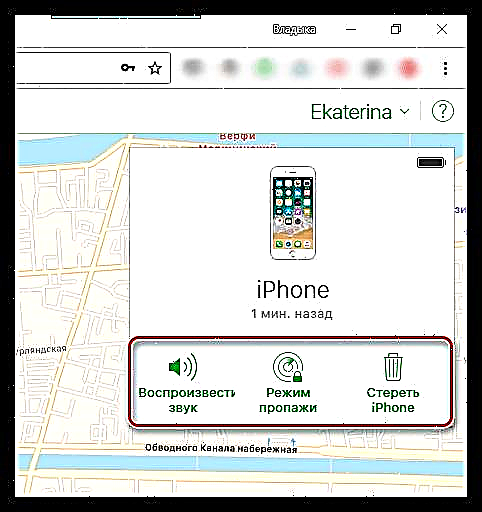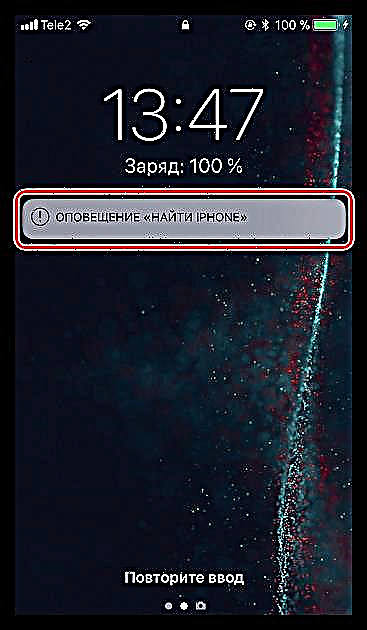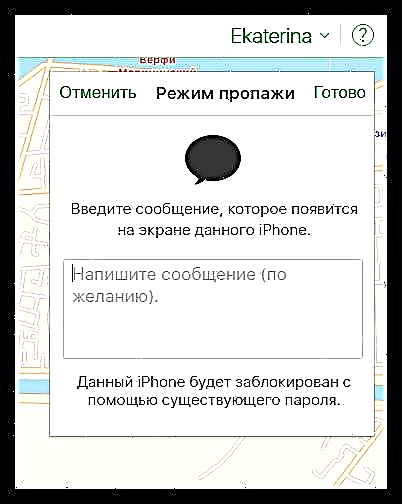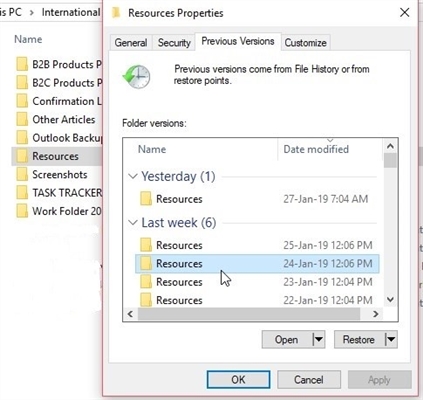Bisan kinsa mahimong mag-atubang sa pagkawala sa telepono o pagkawat sa usa ka dili awtorisado nga tawo. Ug kung ikaw usa ka tiggamit sa iPhone, nan adunay higayon nga usa ka malampuson nga sangputanan - kinahanglan nga magsugod dayon ka sa pagpangita gamit ang function Pagpangita iPhone.
Pagpangita iPhone
Aron ikaw makapadayon sa pagpangita alang sa iPhone, ang katugbang nga function kinahanglan una nga ma-aktibo sa telepono mismo. Ikasubo, dili ka makapangita sa telepono kung wala kini, ug ang kawatan makasugod sa pag-reset sa data bisan unsang oras. Dugang pa, ang telepono kinahanglan nga online sa oras sa pagpangita, busa kung kini gipatay, wala’y sangputanan.
Magbasa pa: Giunsa pa nimo maarang ang bahin sa Find My iPhone
Palihug hinumdomi nga kung nangita alang sa iPhone, ang katukma sa gipakita nga lokasyon sa lokasyon kinahanglan nga ibato. Mao nga, ang dili eksakto nga kasayuran sa lokasyon nga gihatag sa GPS mahimong makaabut sa 200 m.
- Ablihi ang bisan unsang browser sa imong computer ug adto sa panid sa serbisyo sa online nga iCloud. Pag-sign up sa imong Apple ID.
- Kung adunay aktibo ang pagtugot sa duha ka hinungdan, i-klik ang buton sa ubos Pagpangita iPhone.
- Aron magpadayon, ang sistema magkinahanglan kanimo nga mosulod pag-usab sa password alang sa imong Apple ID account.
- Ang pagpangita alang sa aparato, nga mahimong dugay, magsugod. Kung ang smartphone sa pagkakaron online, nan ang usa ka mapa makita sa screen nga adunay tuldok nga nagpaila sa lokasyon sa iPhone. Pag-klik sa kini nga punto.
- Ang ngalan sa aparato makita sa screen. Pag-klik sa tuo niini sa butones sa dugang nga menu.
- Usa ka gamay nga bintana ang makita sa taas nga tuo nga suok sa browser nga adunay sulud sa pagkontrol sa telepono:
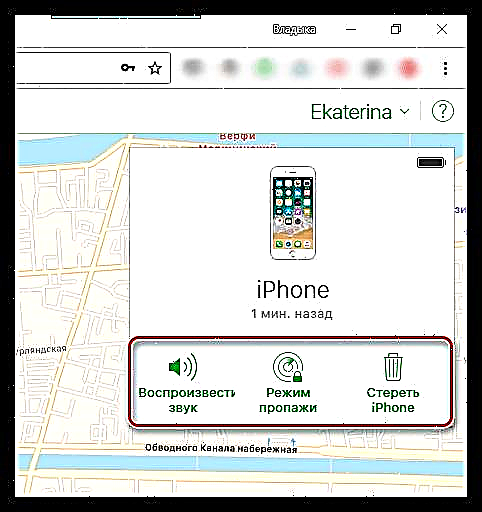
- Pagpatugtog usa ka tunog. Ang kini nga buton ilunsad dayon ang alerto sa tunog sa iPhone sa labing taas nga gidaghanon. Mahimo nimong isalikway ang tunog pinaagi sa pag-abli sa telepono, i.e. pinaagi sa pagsulod sa password code, o pinaagi sa hingpit nga pagdiskonekta sa aparato.
- Nawala nga mode. Human mapili ang kini nga butang, gihangyo ka nga mosulod sa teksto nga imong gusto, nga kanunay ipakita sa lock screen. Ingon usa ka lagda, kinahanglan nimo nga ipahiangay ang numero sa telepono sa pagkontak, ingon usab ang kantidad sa garantiya nga bayad alang sa pagbalik sa aparato.
- Pagwagtang sa iPhone. Gitugotan ka sa katapusang butang nga imong mapapas ang tanan nga sulud ug mga setting gikan sa telepono. Kini makatarunganon nga gamiton kini nga function kung adunay paglaum nga ibalik ang smartphone, tungod kay pagkahuman niana, ang kawatan mahimong i-configure ang gikawat nga aparato ingon bag-o.
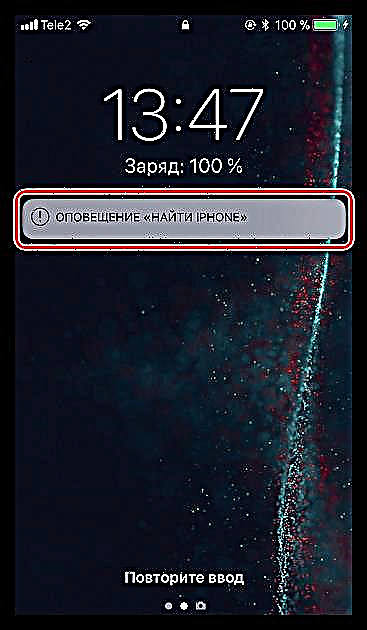
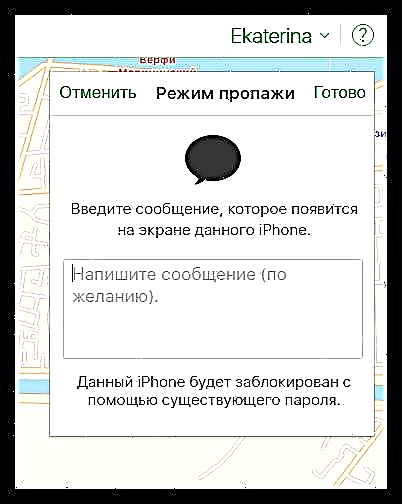
Lakaw sa iCloud






Pag-atubang sa pagkawala sa imong telepono, pagsugod dayon gamit ang function Pagpangita iPhone. Hinuon, kung makita nimo ang telepono sa mapa, ayaw pagdali sa pagpangita niini - pakigkita una sa mga ahensya sa pagpatuman sa balaod, diin makahatag ka dugang nga tabang.